Wenn Ihr Der Monitor bleibt bei 60 Hz hängen unter Windows, dann kann dieser Beitrag hilfreich sein. Monitore mit hohen Bildwiederholraten bieten ein flüssigeres und reaktionsschnelleres Computererlebnis. In letzter Zeit haben sich jedoch einige Benutzer darüber beschwert, dass ihr Monitor bei einer Auflösung von 60 Hz hängen bleibt und sie diese nicht erhöhen können. Glücklicherweise können Sie einige einfache Vorschläge befolgen, um den Fehler zu beheben.
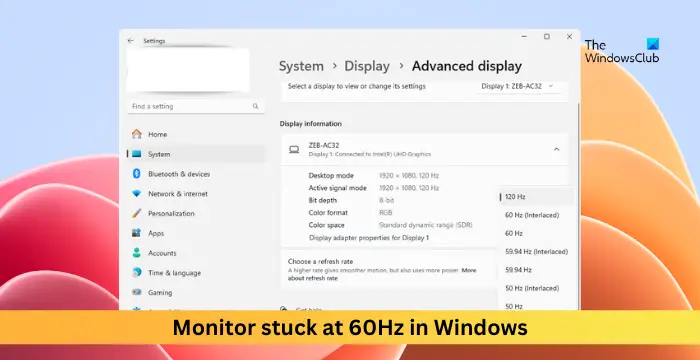
Warum bleibt mein Monitor bei 60 Hz hängen?
Wenn Ihr Monitor bei 60 Hz hängen bleibt, kann dies an falsch konfigurierten Einstellungen und Treiberproblemen liegen. Es gibt jedoch mehrere andere Gründe, warum dieser Fehler auftreten kann. Einige davon sind:
- Gerätekompatibilität
- Anwendungsinterferenz
- Beschädigtes Kabel oder lose Verbindung
Wie behebt man, dass der Monitor in Windows bei 60 Hz hängen bleibt?
Wenn Sie die Bildwiederholfrequenz Ihres Geräts nicht erhöhen können oder es unter Windows 11/10 bei 60 Hz hängen bleibt, befolgen Sie diese Vorschläge:
- Überprüfen Sie, ob Ihr PC eine höhere Bildwiederholfrequenz unterstützt
- Aktualisieren Sie die Grafiktreiber
- Erhöhen Sie die Aktualisierungsrate über die erweiterten Anzeigeeinstellungen
- Versuchen Sie, die Aktualisierungsrate im abgesicherten Modus zu ändern
- Überprüfen Sie Kabel und Anschlüsse
- Setzen Sie den Monitor auf die Werkseinstellungen zurück
Sehen wir uns diese nun im Detail an.
1]Überprüfen Sie, ob Ihr PC eine höhere Bildwiederholfrequenz unterstützt
Überprüfen Sie zunächst, ob Ihr Monitor eine Bildwiederholfrequenz über 60 Hz unterstützt. Wenn Ihr Gerät nicht dazu in der Lage ist, können Sie die Bildwiederholfrequenz nicht erhöhen oder verringern. Sie können dies in den Anzeigeeinstellungen oder im Benutzerhandbuch Ihres Geräts überprüfen.
2]Aktualisieren Sie die Grafiktreiber

Veraltete oder beschädigte Grafiktreiber können auch dafür verantwortlich sein, dass Ihr Monitor unter Windows bei 60 Hz hängen bleibt. Aktualisieren Sie die Grafiktreiber Ihres Geräts und prüfen Sie, ob das Problem behoben wird. So können Sie es machen:
- Offen Einstellungen und navigieren Sie zu Update & Sicherheit > Windows Update.
- Suchen Sie direkt darunter nach einem anklickbaren Link –Sehen Sie sich optionale Updates an.
- Unter „Treiberaktualisierungen“ ist eine Liste mit Aktualisierungen verfügbar, die Sie bei manuellen Problemen zur Installation auswählen können.
Sie können auch im Internet nach Treiber-Downloads für Ihr System suchen und dann auf der Website nach dem Namen des Treibers suchen. Besuchen Sie die Website Ihres Computerherstellers oder die Website des Grafikhardwareherstellers.
3]Erhöhen Sie die Aktualisierungsrate über die erweiterten Anzeigeeinstellungen
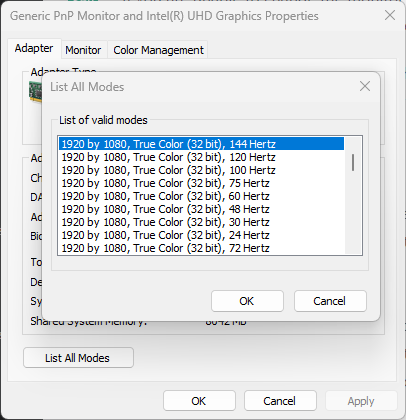
Sie können auch versuchen, die Bildwiederholfrequenz über die erweiterten Anzeigeeinstellungen zu erhöhen. So geht’s:
- Drücken Sie die Taste Windows-Taste + I zu öffnen Einstellungen.
- Navigieren Sie zu System > Anzeige > Erweiterte Anzeige.
- Klicken Sie auf den anklickbaren Link – Eigenschaften des Anzeigeadapters für Anzeige 1.
- Hier öffnet sich nun der Eigenschaftendialog; klicken Sie auf Listen Sie alle Modi auf und wählen Sie den gewünschten Modus aus.
- Klicken Sie auf OK um die Änderungen zu speichern.
4]Versuchen Sie, die Aktualisierungsrate im abgesicherten Modus zu ändern
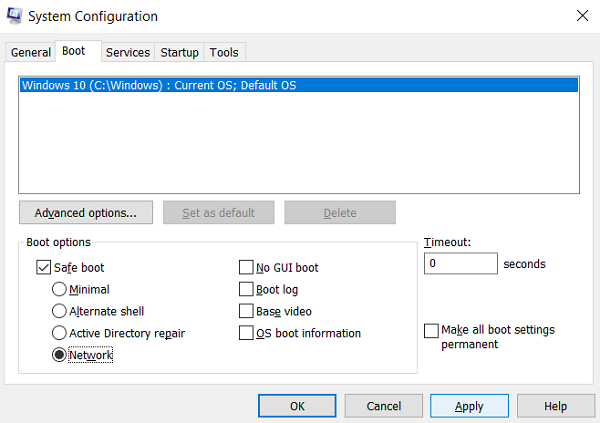
Starten Sie Ihren Computer im abgesicherten Modus, um sicherzustellen, dass Ihr Betriebssystem mit minimalen Systemdateien und Gerätetreibern geladen wird. Im abgesicherten Modus werden keine Programme oder Add-ons ausgeführt.
Wenn der Monitor immer noch bei 60 Hz hängen bleibt, öffnen Sie den Task-Manager und prüfen Sie, welche Dienste und Startprogramme geladen werden. Deaktivieren oder deinstallieren Sie diese, da möglicherweise einer davon den Fehler verursacht.
5]Überprüfen Sie Kabel und Anschlüsse
Überprüfen Sie den Display-Port oder das HDMI-Kabel, wenn Sie einen externen Monitor verwenden. Möglicherweise ist das Kabel beschädigt oder die Verbindung ist locker, was den Fehler verursacht. Ersetzen Sie das Kabel und prüfen Sie, ob der Fehler behoben ist. Stellen Sie außerdem sicher, dass Ihr Kabel oder Anschluss höhere Bildwiederholraten unterstützt.
6]Monitor auf Werkseinstellungen zurücksetzen
Wenn das Kabel und die Verbindung in Ordnung sind, setzen Sie Ihren Monitor auf die Werkseinstellungen zurück. Möglicherweise sind diese Einstellungen falsch konfiguriert und verursachen den Fehler. Sie können dies tun, indem Sie durch die Monitortasten navigieren.
Lesen: Die Aktualisierungsrate ändert sich automatisch, wenn das Ladegerät vom Stromnetz getrennt wird
Ich hoffe, diese Vorschläge helfen Ihnen.
Ist HDMI bei 60 Hz gesperrt?
Nein, HDMI ist nicht auf 60 Hz festgelegt. Die von HDMI unterstützte maximale Bildwiederholfrequenz kann je nach HDMI-Version und den spezifischen Fähigkeiten der Geräte variieren. Beachten Sie jedoch, dass es auch von Ihrem Display und dem verwendeten Kabel abhängt.
Warum wird mein Monitor ständig auf 60 Hz zurückgesetzt?
Wenn Ihr Monitor ständig auf 60 Hz zurückgesetzt wird, überprüfen Sie die Einstellungen der Windows-Systemsteuerung für Anzeige und Grafik. Wenn das nicht hilft, aktualisieren Sie die Grafiktreiber und versuchen Sie, die Bildwiederholfrequenz im abgesicherten Modus zu erhöhen. Bevor Sie dies jedoch tun, überprüfen Sie die Fähigkeiten Ihres Geräts und Ihres Monitors, z. B. ob diese eine höhere Bildwiederholfrequenz unterstützen.






